
时间:2020-06-20 04:12:42 来源:www.win10xitong.com 作者:win10
win10系统已经发布很久了,已经还算是比较稳定了,但还是有用户碰到了win10装完后没有d盘了的问题,如果是新手遇到这个情况的话不太容易解决,会走很多弯路。如果你想靠自己解决win10装完后没有d盘了的问题但是又不知道该怎么办,我们不妨来一起试试下面这个方法:1、在桌面鼠标右键【此电脑】,在弹窗中点击【管理】。2、打开计算机管理后,在左侧的导航栏中点击存储中的【磁盘管理】就很轻松愉快的把这个问题搞定了。win10装完后没有d盘了该怎么办我们下面一起来看看它的解决法子。
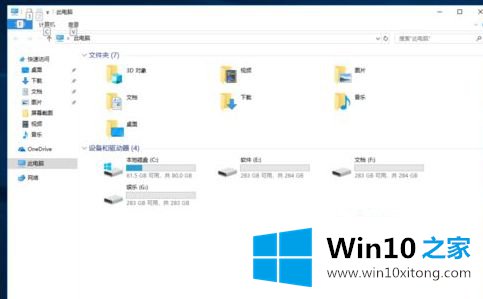
具体步骤如下:
1、在桌面鼠标右键【此电脑】,在弹窗中点击【管理】。
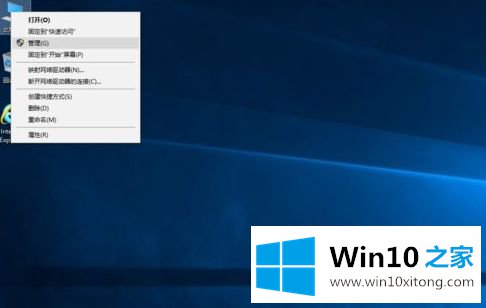
2、打开计算机管理后,在左侧的导航栏中点击存储中的【磁盘管理】。
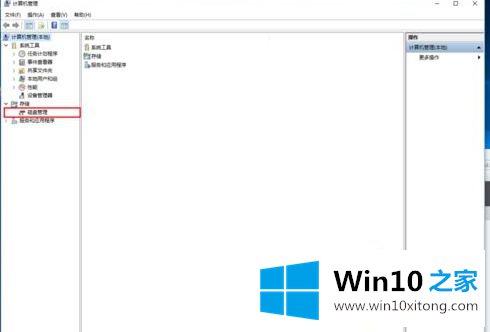
3、点击后在右侧可以看到你电脑里所有的分区,和驱动器盘符的名称。
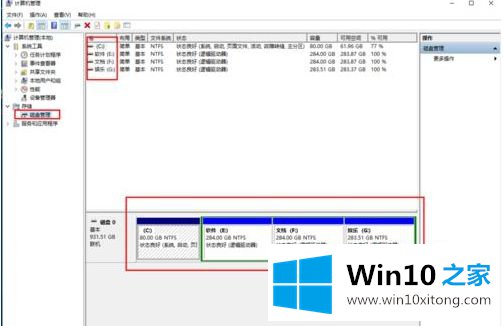
4、我们现在就修改一下,鼠标右键E盘,在下拉列表中点击【更改驱动器号和路径】。
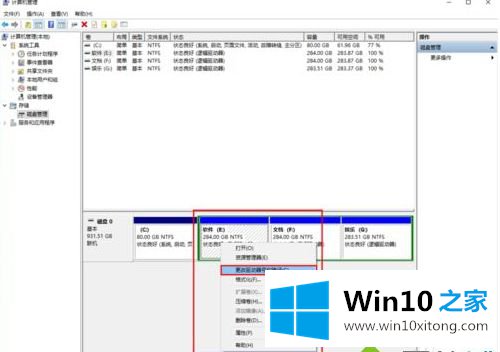
5、在弹窗中,点击【更改】按钮。
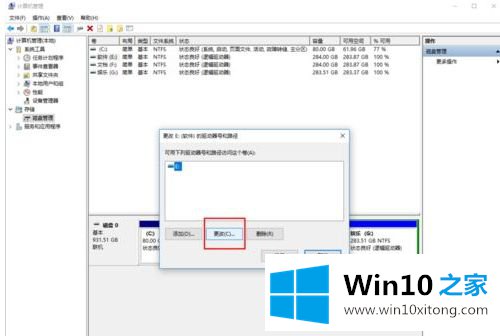
6、在更改窗口中,可以看到分配以下驱动器号,我们把右侧默认的E改为英文字母D。
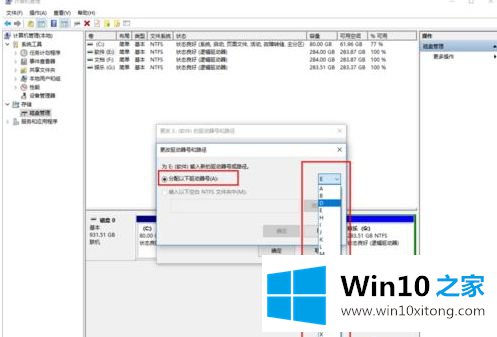
7、然后点击确定按钮,这是会提示你确定要修改时,点击【是】。
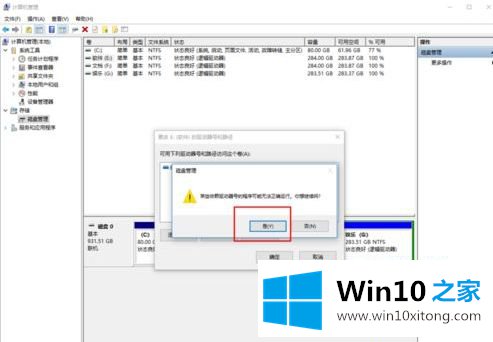
8、可以看到原来的E盘已经改成了D盘,我们再按刚才的方法以此把剩余的两个分区也修改一下。这样我们的驱动器号就修改成功啦。
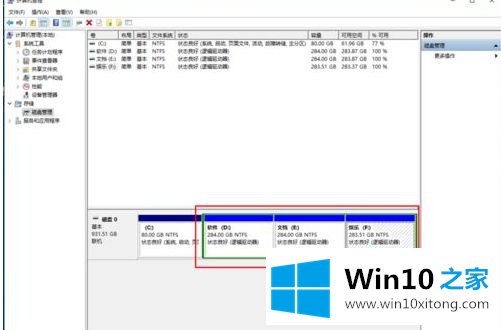
上述就是win10装完后没有d盘了的详细解决方法,经过上面的方法操作之后,就会发现D盘回来了, 希望帮助到大家。
好了,小编已经把win10装完后没有d盘了的解决法子全部告诉大家了,获得更多win系统相关教程,可以继续关注本站。